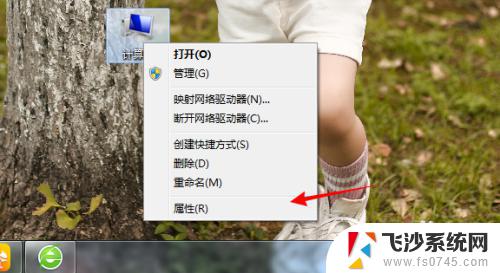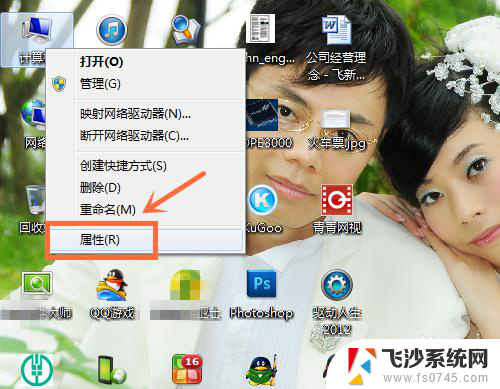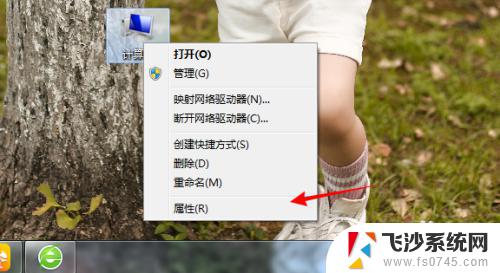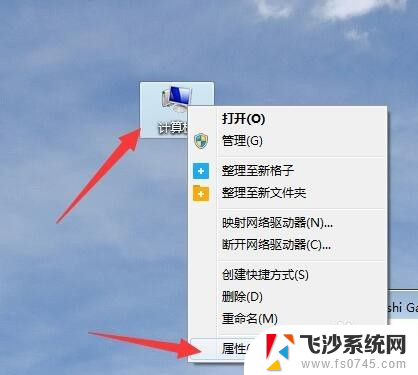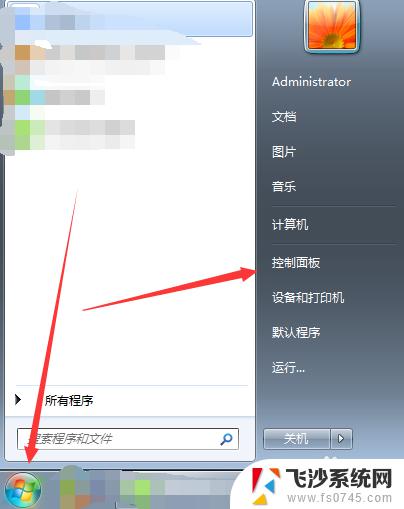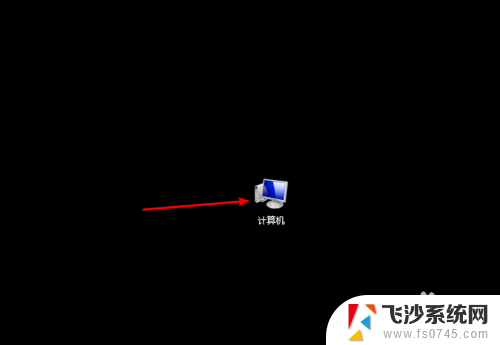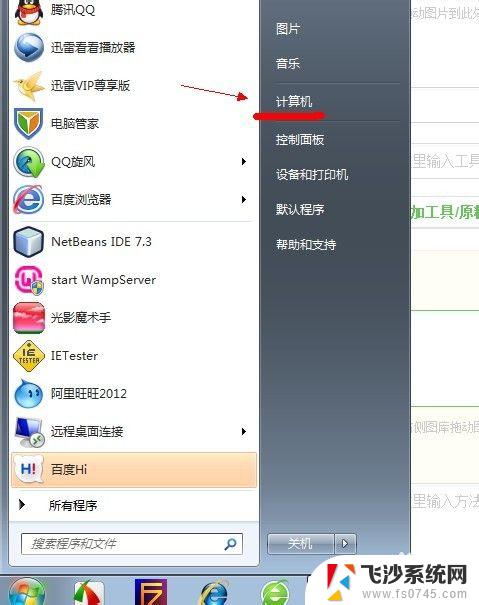win7看电脑配置怎么看 Win7系统如何查看电脑硬件配置
win7看电脑配置怎么看,Win7系统作为一款广泛使用的操作系统,其内置的系统工具能够方便地查看电脑硬件配置,在日常使用电脑的过程中,了解电脑的硬件配置对于维护和优化电脑性能至关重要。Win7系统提供了多种方法来查看电脑硬件配置,用户可以通过这些方法轻松获取电脑的CPU、内存、硬盘等重要信息。无论是日常使用还是故障排查,掌握这些信息都能帮助我们更好地了解电脑的性能状况,并进行相应的处理和调整。下面将介绍几种在Win7系统下查看电脑硬件配置的方法,以供大家参考和使用。
方法如下:
1.在桌面用鼠标右键点计算机,选择属性,如下图
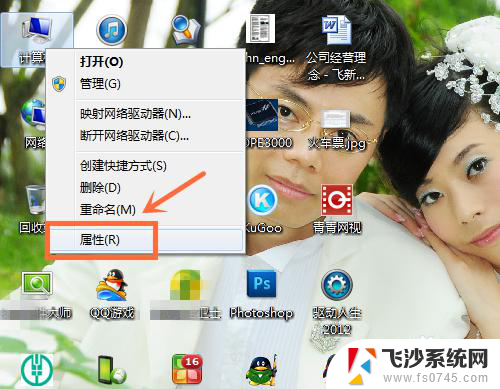
2.在系统一栏就可以看到你的电脑配置了什么CPU,内存多大了和操作系统的类型了。如下图
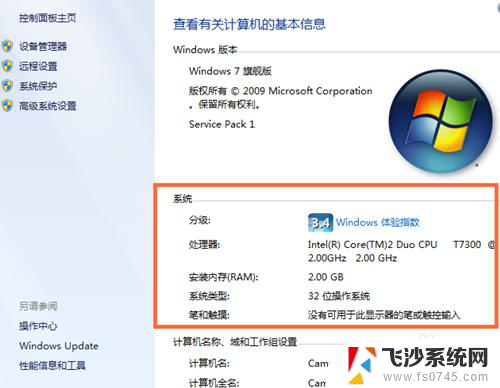
3.如果你还要查看电脑其它硬件的配置如何,可以点设备管理器,如下图
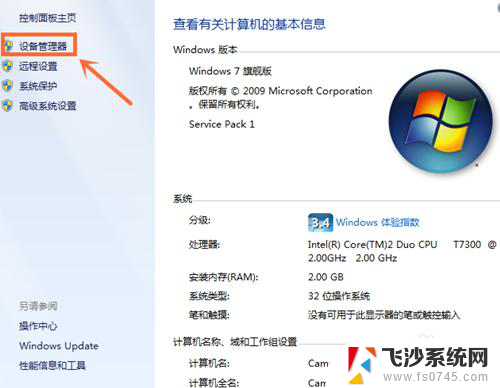
4.然后所有硬件配置都展现出来了,比如要看CPU就把CPU一栏展开。如下图
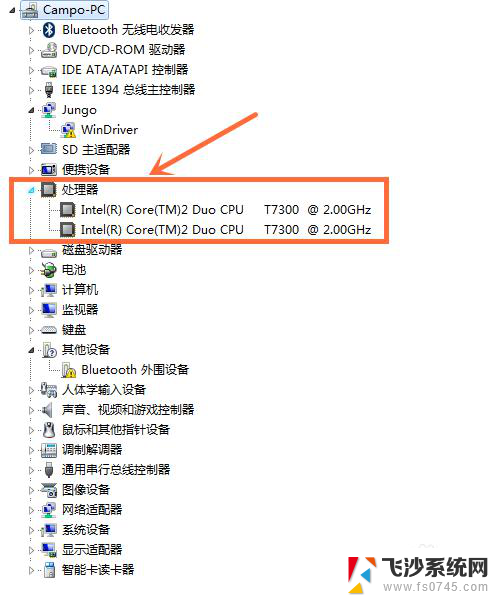
5.如果想看电脑用的是什么硬盘,可以把磁盘驱动器一栏展开,如下图
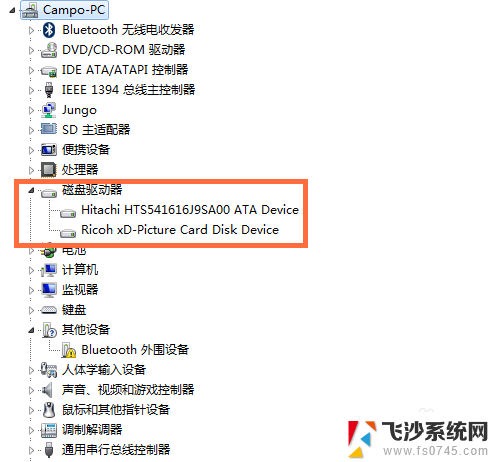
6.如果想看电脑用了什么显卡,可以把显示适配器一栏展开。如下图
其它类型的硬件配置查看也同样的操作
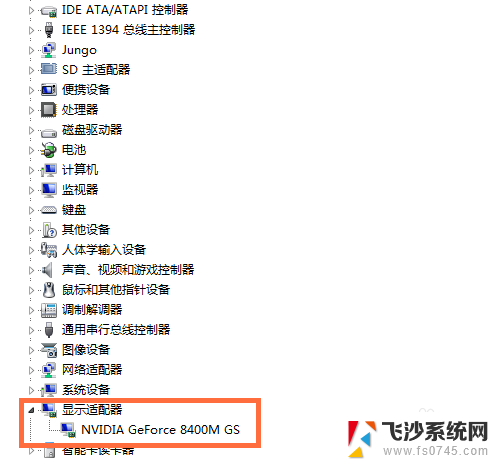
以上就是有关于如何查看电脑配置的全部内容,如果您遇到相同的情况,可以按照小编的方法进行解决。